윈도우10 단축키 에 대해서 알아보는 시간을 갖겠습니다.
수많은 직장인들이 하루에도 3~10시간을 컴퓨터 앞에서 작업을 하고 있습니다. 보다 효육적으로 일하기를 원하는 것은 직장인이라면 당연하리라 생각됩니다.
일반적으로 사용하는 단축키는 10개 내외라고 생각됩니다. 하지만 이보다 더 편리한 윈도우10 단축키 들이 매우 많습니다.
이 단축키들은 마이크로소프트에서 제공하는 프로그램에 공통적으로 적용이 되는 부분이 많습니다.
콘텐츠 목차
일반적인 단축키
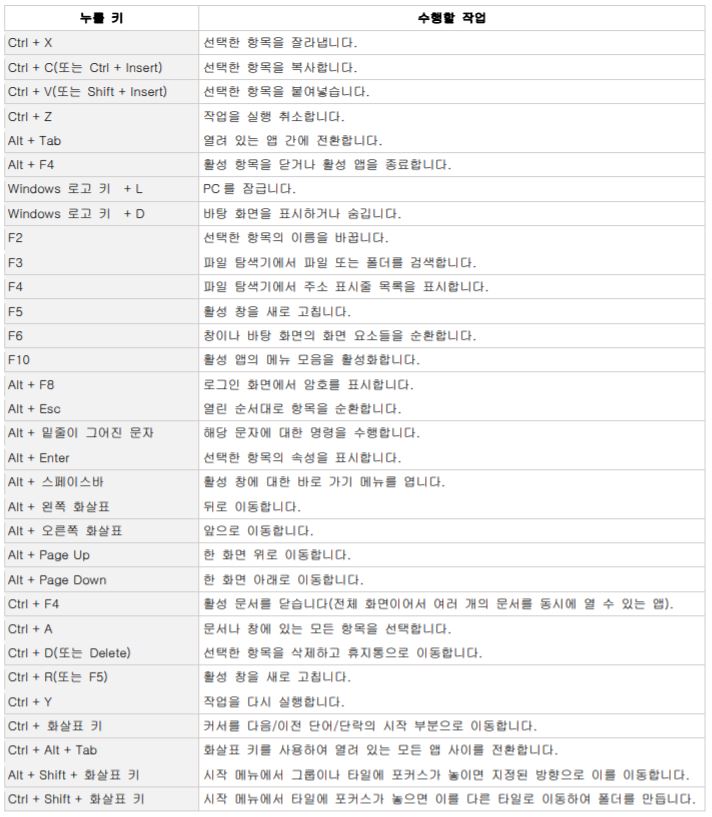
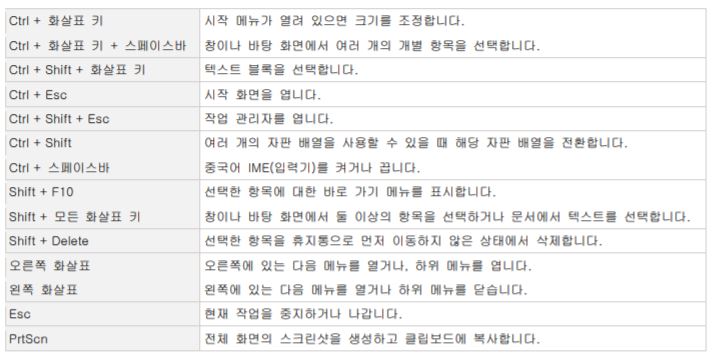
일반적으로 사용하는 복사 및 붙여넣기, 잘라내기를 포함한 단축키입니다. 대부분이 Ctrl과 Alt를 사용하여 동작을 실행합니다. 그리고 이 명령어들은 마이크로소프트 프로그램 외에도 대중적으로 사용되는 단축키들이 많습니다.
특히 이 명령어들은 문서작업을 할 때 매우 유용해서 작업시간 등을 단축하는데 매우 큰 도움이 됩니다. 다른 것들보다 우선적으로 숙지하시기를 권장합니다.
하단에 명령 프롬프트 단축키와 중복되는 내용들도 있습니다.
윈도우 로고키를 활용한 단축키
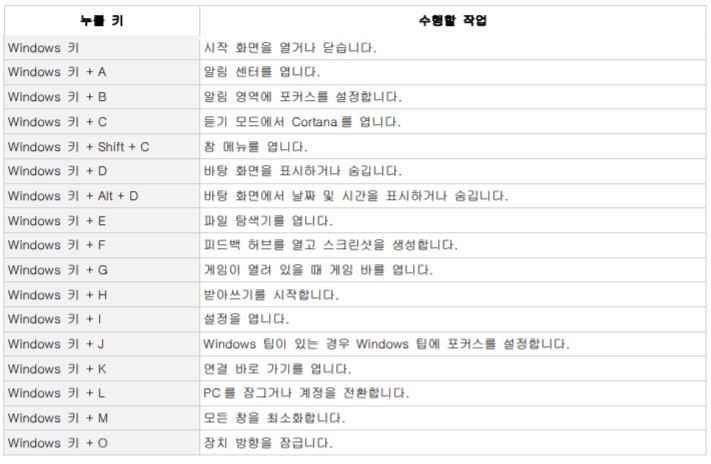
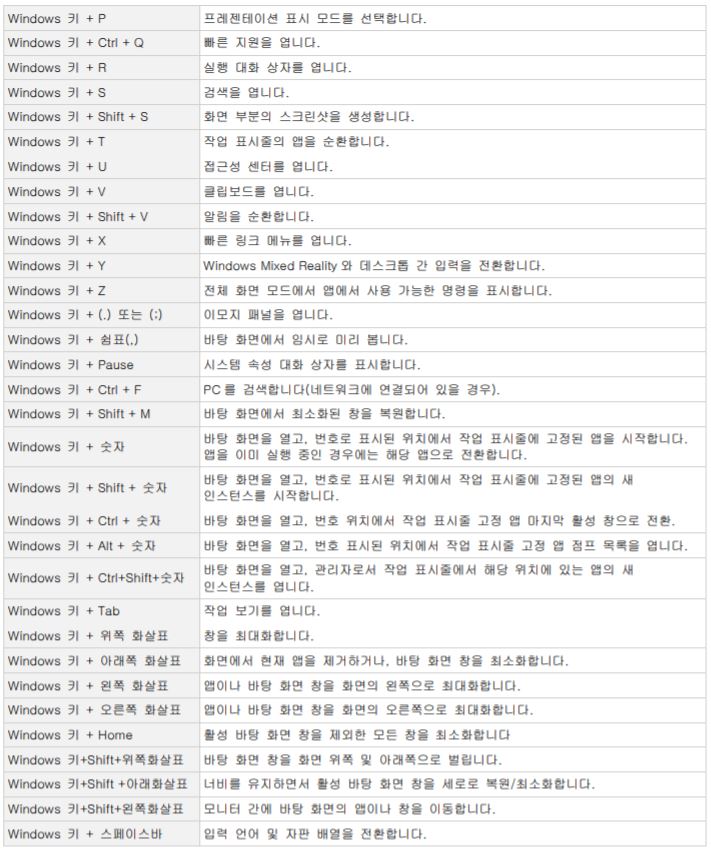
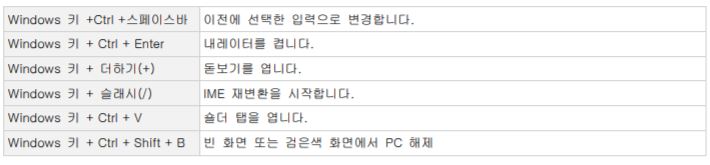
윈도우 로고키를 활용한 단축키도 매우 많습니다. 하지만 개인적으로는 활용도가 매우 떨어지는 것들이 많기에 훑어보면서 필요한 부분만 체크해도 될 듯 합니다.
명령 프롬프트 단축키
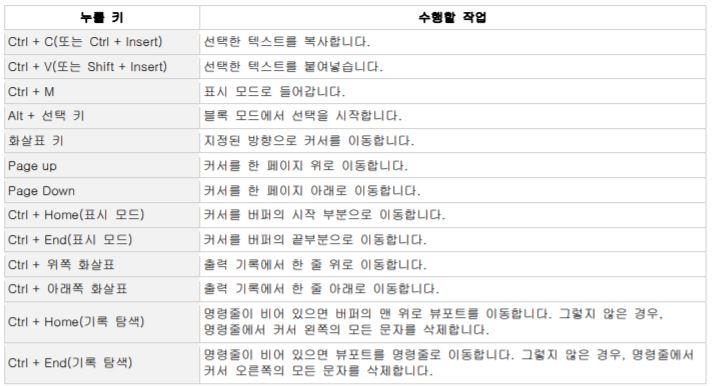
여기에서 언급된 단축키들은 절반 이상은 알고 계실 가능성이 큽니다. 외우려고 하지않아도 윈도우 사용을 하다보면 자주 쓰게되는 단축키들입니다. 하단에 기록탐색 기능을 제외하고는 전부 숙지하시는 편을 추천드립니다.
파일탐색기 단축키
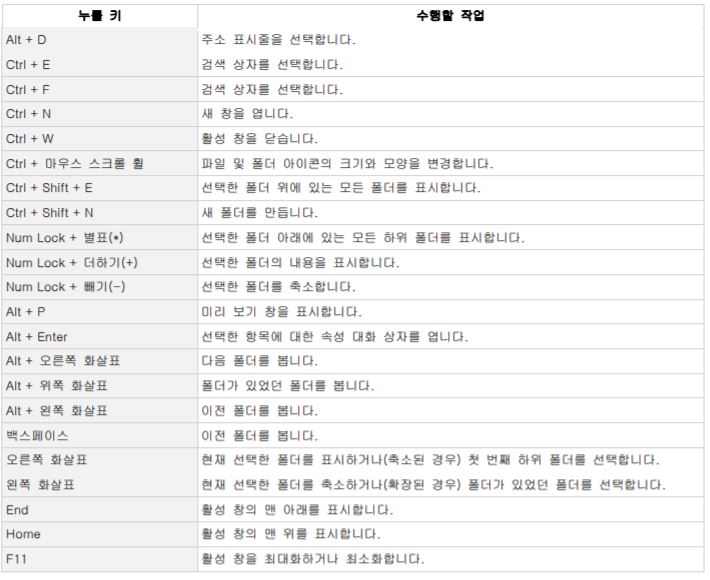
파일탐색기 단축키는 파일 관리를 하거나 폴더 정리를 할 때 유용한 단축키들로 구성되어 있습니다. 저는 설계를 직업으로 하다보니 폴더 관리가 매우 중요합니다. 그래서 여기 있는 단축키들을 매우 잘 활용하고 있습니다.
작업 표시줄 바로가기 단축키
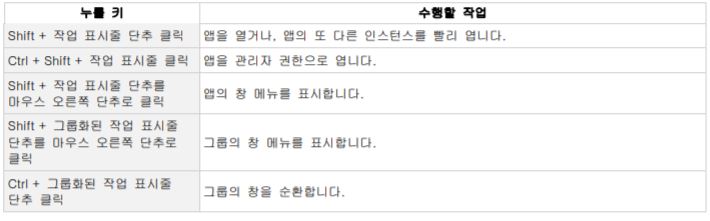
하나의 프로그램이나 폴더를 여러개 띄워놓고 작업을 할 때 유용한 단축키들로 구성되어 있습니다. 예를 들어 폴더를 여러개 생성 후 신규 폴더를 단축키없이 하려고 한다면, 아이콘에서 마우스 오른쪽 클릭 후 새 폴더를 만들어야 합니다. 하지만 단축키를 활용하면 Shift를 누른 상태에서 마우스 왼쪽을 누르면 바로 동작이 완료됩니다.
가상 데스크톱 단축키
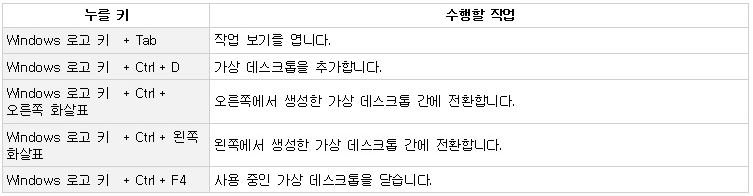
사내에서 서버 컴퓨터나 개인컴퓨터에 접속을 하여 작업하는 경우에 사용되는 단축키들입니다. 이 때 가상 데스크톱과 컴퓨터 간의 전환을 빠르게 할 수 있어서 활용도가 매우 높습니다.
여기까지 윈도우10 단축키 에 대해서 알아보았습니다. 언급되지 않은 대화상자 단축키와 설정 바로가기 단축기가 있지만, 활용도가 매우 떨어지기에 제외하였습니다.
여기에서 언급된 단축키들을 모두 활용하는 것은 매우 어렵지만, 자신에게 필요한 부분한 캐치하여 사용한다면 매우 유용합니다.
이상으로 윈도우10 단축키 설정에 대한 포스팅을 마치겠습니다.
